円グラフの中に入れたい項目がたくさんあるときは円グラフ5(補助円付きグラフ)にすることで見やすさを保った円グラフが作成できますが、補助円のグラフの部分はその他1項目にしてあるグラフなど見かけます。エクセルの円グラフではどうすればいいでしょうか。
ちょうどそれに該当するグラフがありませんのでちょっと細工します。円グラフ5(補助円付きグラフ)にして補助のグラフをうまく見えなくすればそのように見えます。
通常の補助円付きグラフを作成します。
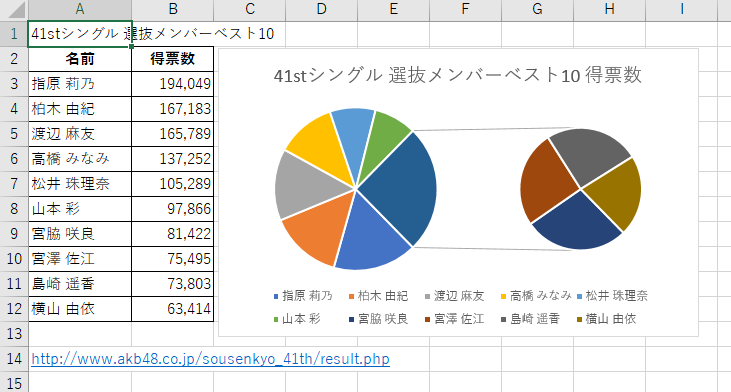
データラベルを表示して凡例を非表示にします。補助円のグラフをメインの円グラフと補助の円グラフを結んでいる区分線を非表示にします。
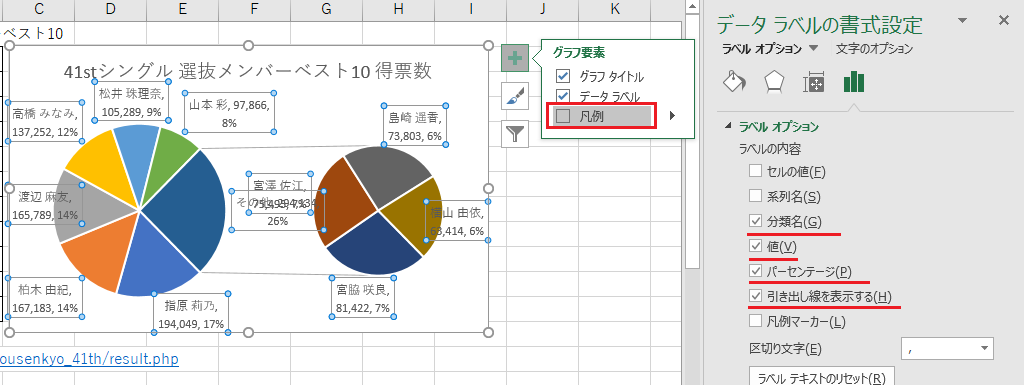
区分線の書式設定の区分線のオプションから線の線なしを選択します。
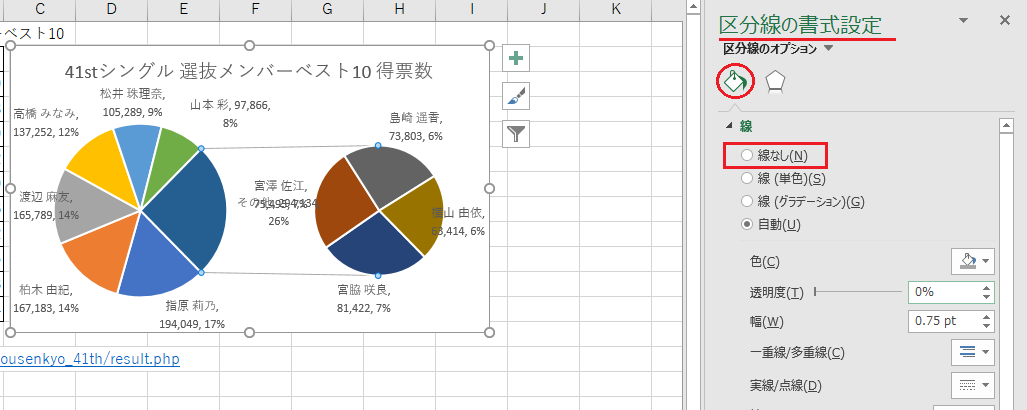
補助円側を消していきます。データラベルは個別にクリックしてチェックが入っている分類名、値、パーセントのチェックを外します。
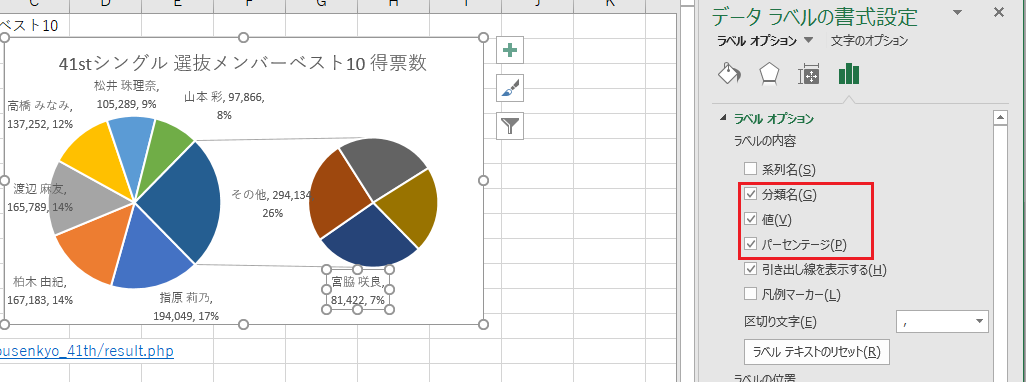
補助円のラベルは消えました。次に補助円を消したいのですが消すことができませんのでグラフエリアと同じ白色に設定し見えなくします。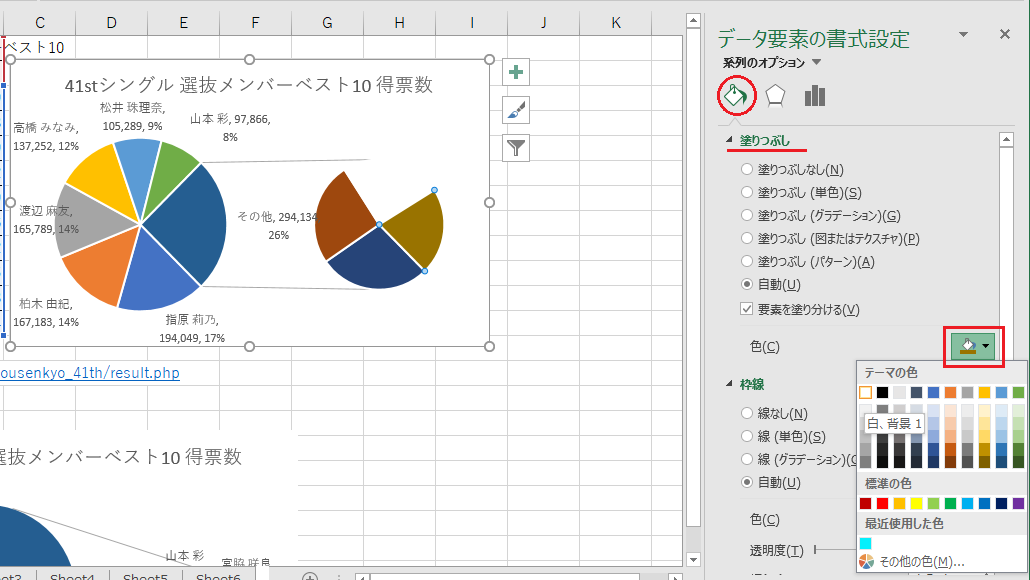
補助の円グラフを小さくしてグラフエリアをドラッグして出来上がりです。
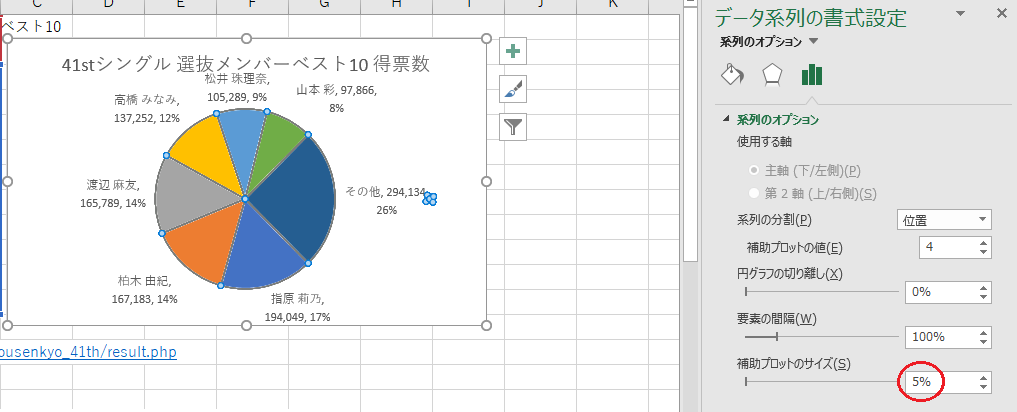
補助円付きグラフにすると円グラフの回転ができなくなります。3Dもできません。
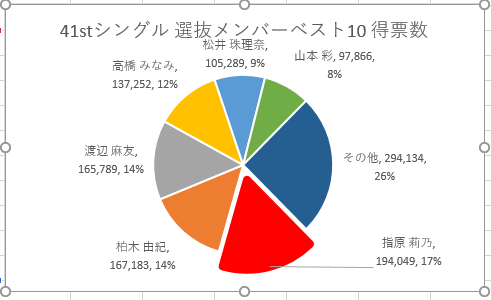
これで7位以下をその他とする円グラフが完成しました。
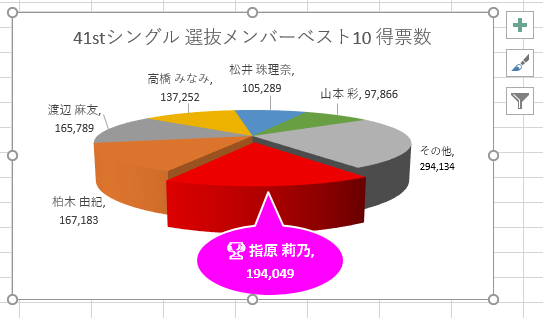
邪道ですがこのようなことも可能です。何が邪道かといいますとその他のラベルが手書きです。図形(テキストボックス)に書いていますのでグラフの数値が変更されてもラベルの値が変わりません。その他の合計のセルを作成してセル参照も可能ですが、その他の数(補助のプロットの値)が変わったときに対応できないので今回はやめておきました。
その他の4名分の系列の色を同じにしてありますので1つの系列に見えているだけです。
1位のさっしーのラベルだけ右クリックしてデータラベル図形の変更から形状を変更しました。あとは絵文字とか、文字色、背景色、文字サイズをごにょごにょしました。
さっしー推し円グラフ完成です。